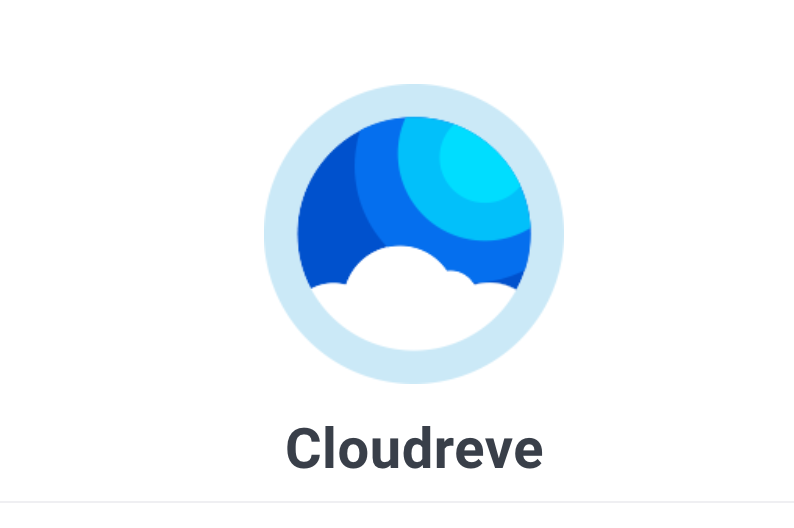
cloudreve特性
- ☁️ 支持本机、从机、七牛、阿里云 OSS、腾讯云 COS、又拍云、OneDrive (包括世纪互联版) 、S3兼容协议 作为存储端
- 📤 上传/下载 支持客户端直传,支持下载限速
- 💾 可对接 Aria2 离线下载,可使用多个从机节点分担下载任务
- 📚 在线 压缩/解压缩、多文件打包下载
- 💻 覆盖全部存储策略的 WebDAV 协议支持
- ⚡ 拖拽上传、目录上传、流式上传处理
- 🗃️ 文件拖拽管理
- 👩👧👦 多用户、用户组、多存储策略
- 🔗 创建文件、目录的分享链接,可设定自动过期
- 👁️🗨️ 视频、图像、音频、 ePub 在线预览,文本、Office 文档在线编辑
- 🎨 自定义配色、黑暗模式、PWA 应用、全站单页应用、国际化支持
- 🚀 All-In-One 打包,开箱即用
项目地址:cloudreve
安装了docker的服务器或群晖
打开ssh进入root权限
下载镜像文件
docker pull cloudreve/cloudreve
–name 容器名称
-p 端口,前面可自行修改自己使用的端口
前面是我自己的网盘路径,根据自己的储存路径调整
服务器路径一般是/root/cloudreve
/avatar 设置图片保存目录
/Cloudreve 我自己的网盘目录,根据自己的储存路径调整
/uploads 这个是系统默认储存保存的目录
/cloudreve.db 数据库
/conf.ini 配置文件
/aria2 aria2临时下载目录
docker run -d
--name cloudreve
-e PUID=1000
-e PGID=1000
-e TZ="Asia/Shanghai"
-p 5212:5212
--restart=unless-stopped
-v /volume1/docker/Cloudreve云盘/cloudreve/avatar:/cloudreve/avatar
-v /volume1/docker/Cloudreve云盘/cloudreve/uploads:/cloudreve/uploads
-v /volume1/docker/Cloudreve云盘/cloudreve/cloudreve.db:/cloudreve/cloudreve.db
-v /volume1/docker/Cloudreve云盘/cloudreve/conf.ini:/cloudreve/conf.ini
-v /volume2/安全储存盘/Cloudreve云盘:/Cloudreve
-v /volume3/电影盘1/Cloudreve下载aria2临时节点:/Cloudreve/aria2
cloudreve/cloudreve
此时cloudreve安装好了
停止
docker stop cloudreve
卸载
docker rm cloudreve
重新拉取最新镜像
docker pull cloudreve/cloudreve
重复上一步的docker安装即可,建议保存自己设置的目录命令,方便后续升级
接下来安装aria2下载器
-e RPC_SECRET=1688 \此处可自行修改自己设置的参数cloudreve要用到
docker run -d \
--name aria2-pro \
--restart unless-stopped \
--log-opt max-size=1m \
-e PUID=$UID \
-e PGID=$GID \
-e UMASK_SET=022 \
-e RPC_SECRET=1688 \
-e RPC_PORT=6800 \
-p 6800:6800 \
-e LISTEN_PORT=6888 \
-p 6888:6888 \
-p 6888:6888/udp \
-v /root/cloudreve/aria2-config:/config \
-v /root/cloudreve/aria2-downloads:/downloads \
-v /root/cloudreve/aria2-cloudreve临时下载目录:/aria2 \
p3terx/aria2-pro
接下来安装aria2下载器UI
docker run -d \
--name ariang \
--log-opt max-size=1m \
--restart unless-stopped \
-p 6880:6880 \
p3terx/ariang
安装好UI后ip+6880 UI端口进入设置
aria2 RPC地址:你安装aria2的docker ip+端口
aria2 密匙:你前面部署安装的RPC_SECRET 1688

进入cloudreve设置
离线下载节点-接入新节点

启用主机接管离线下载

- aria2的ip+端口
- 授权令牌就是前面aria2 密匙
- 填写 Aria2 用作临时下载目录的 节点上的 绝对路径

点击测试,显示成功即对接成功

对接成功可以愉快的使用了
关于储存策略建议使用这个魔法变量路径
Cloudreve为创建cloudreve容器时候的路径
/Cloudreve/ {uid}/ {path}/© 版权声明
1.本站部分内容收集于互联网公开页面!若内容侵犯到您的权益,请发送邮件至:ai@ouluai.com,我们将第一时间处理!
2.资源所需价格并非资源售卖价格,是收集、整理、编辑详情以及本站运营的适当补贴,并且本站不提供任何免费技术支持。
3.所有资源仅限于参考和学习,版权归原作者所有,更多请阅读网站声明。
THE END
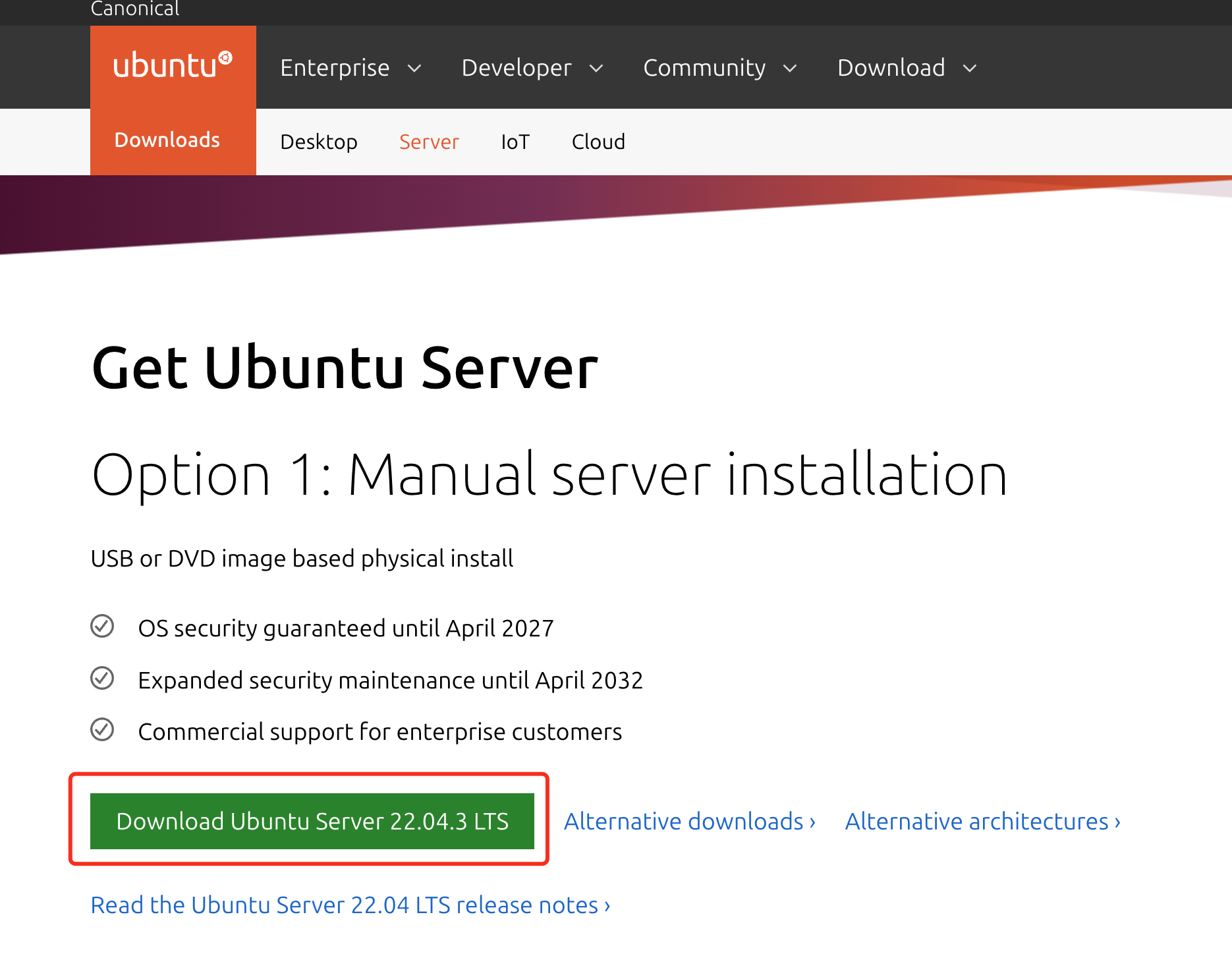

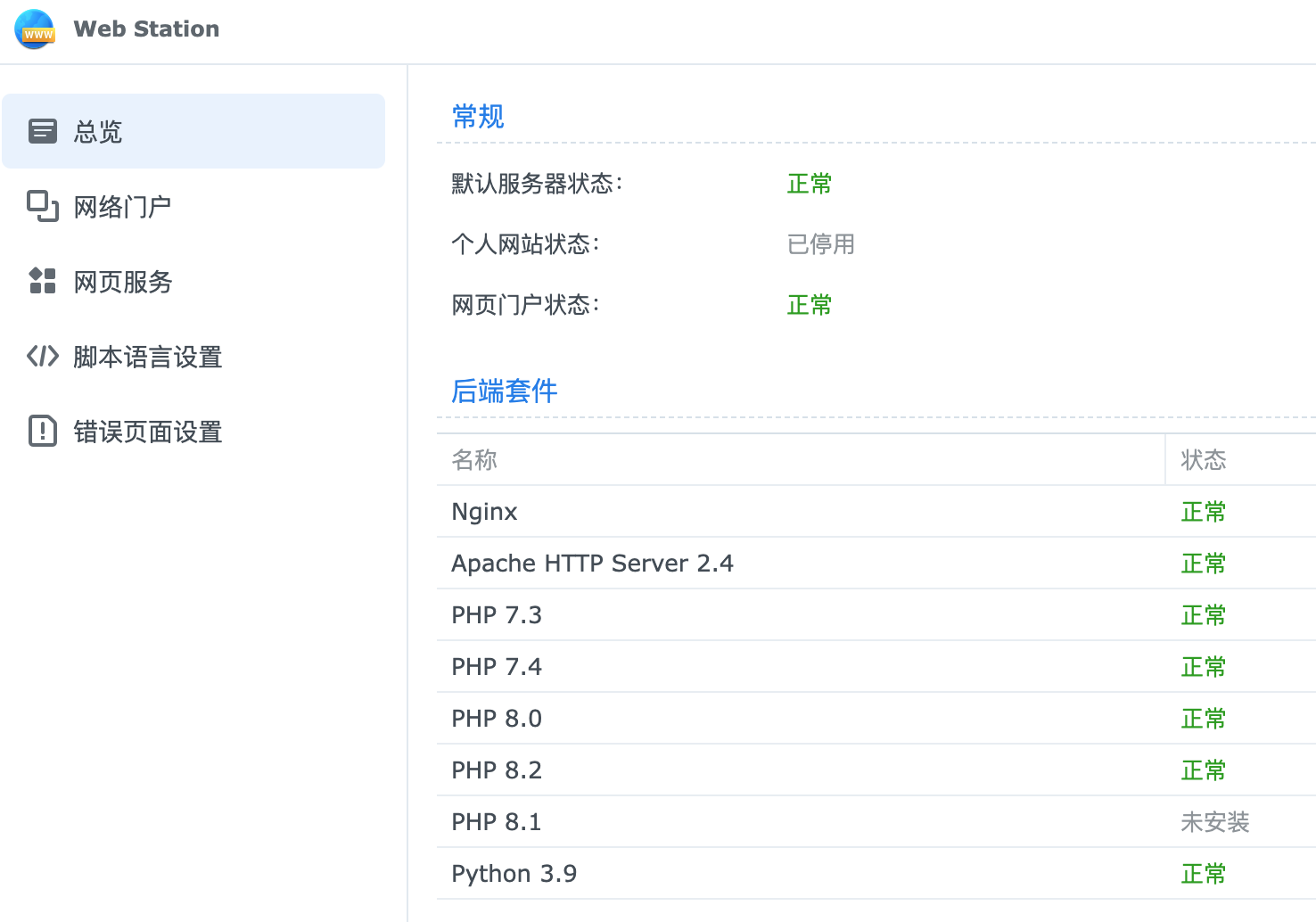
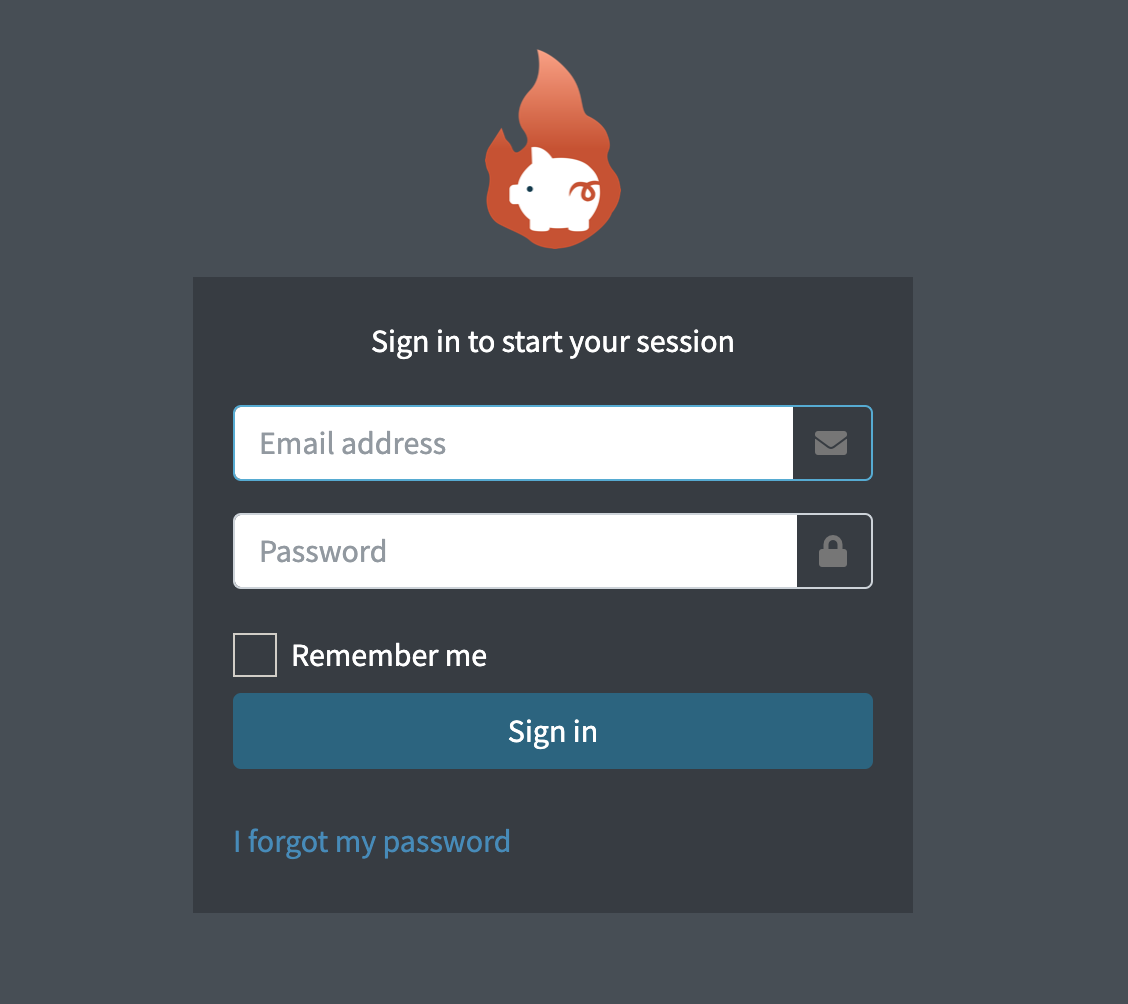


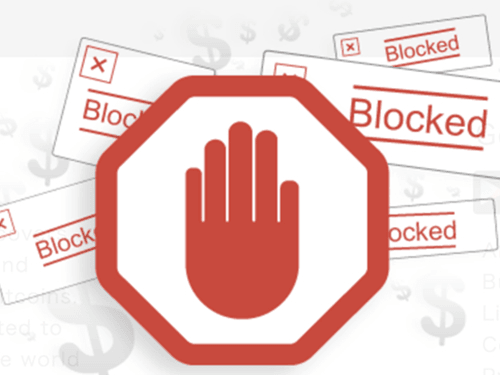
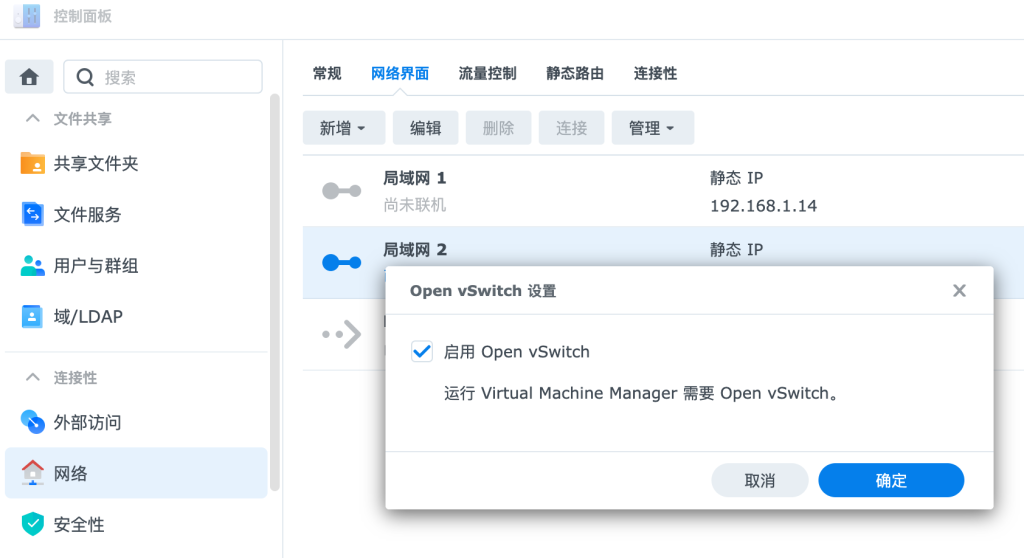

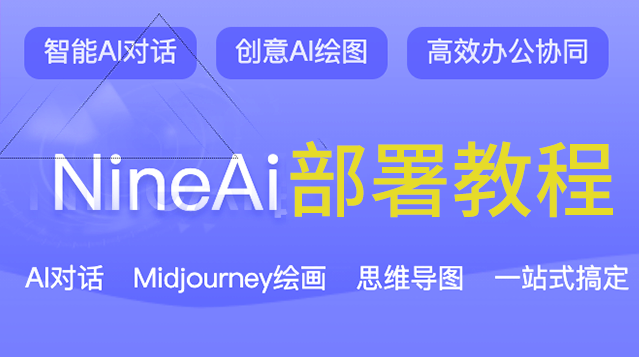

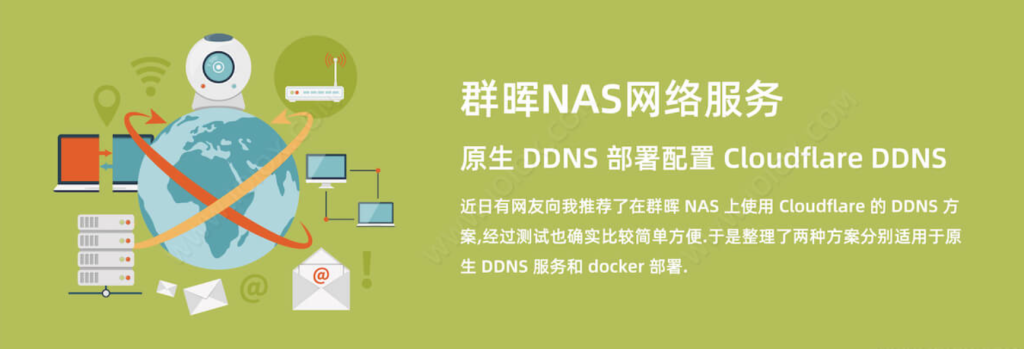
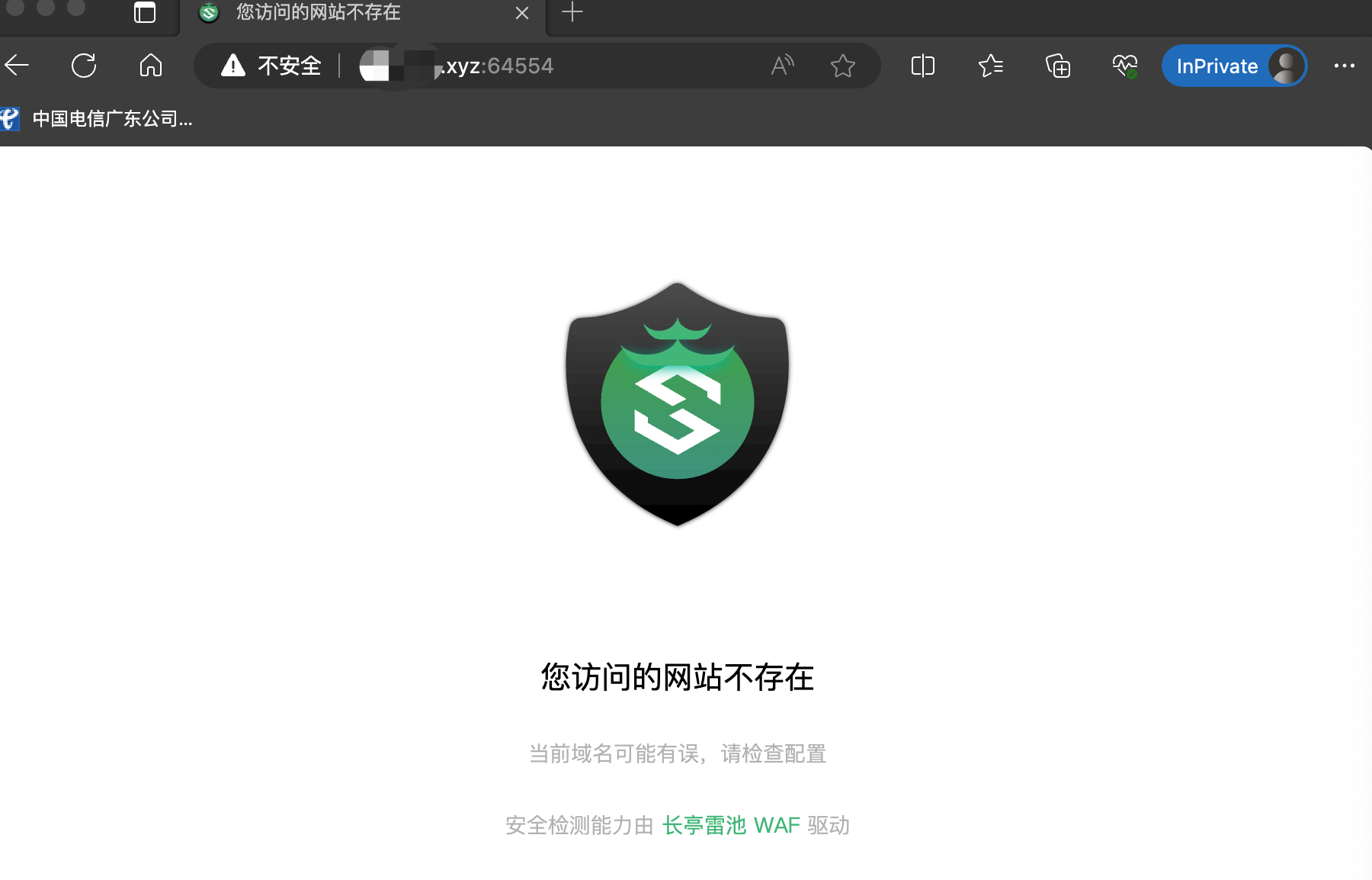

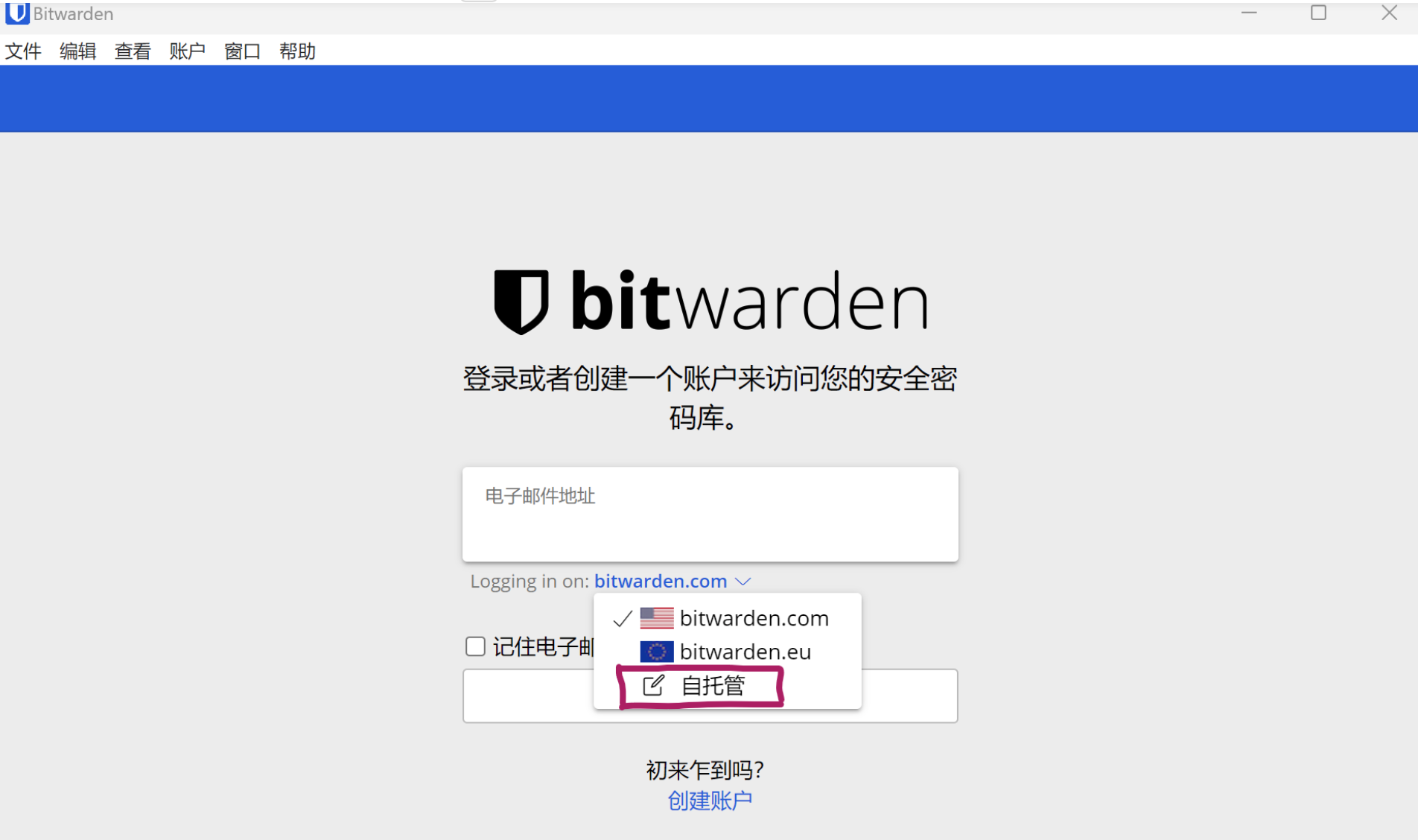

暂无评论内容